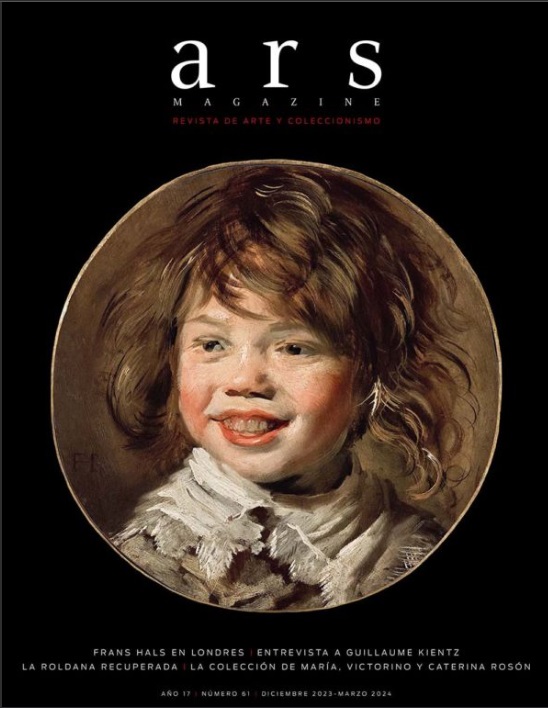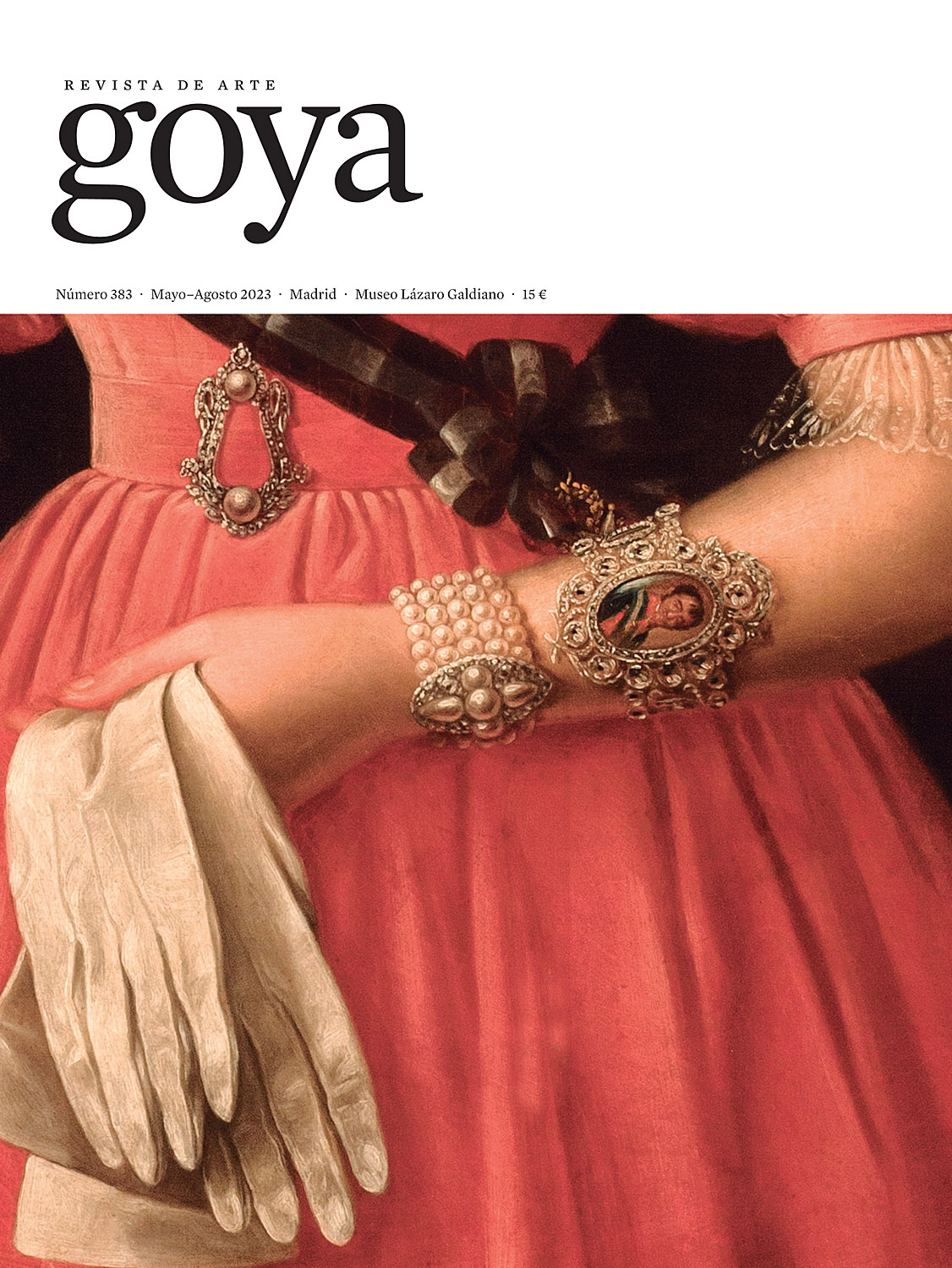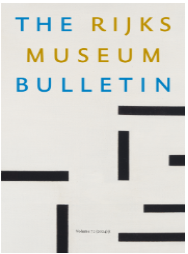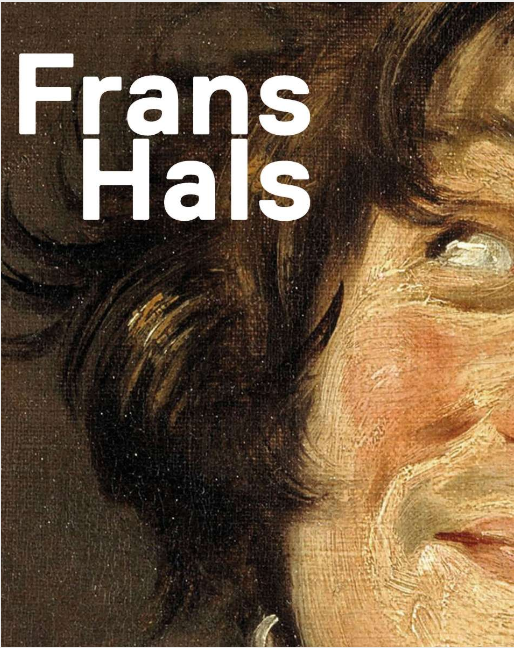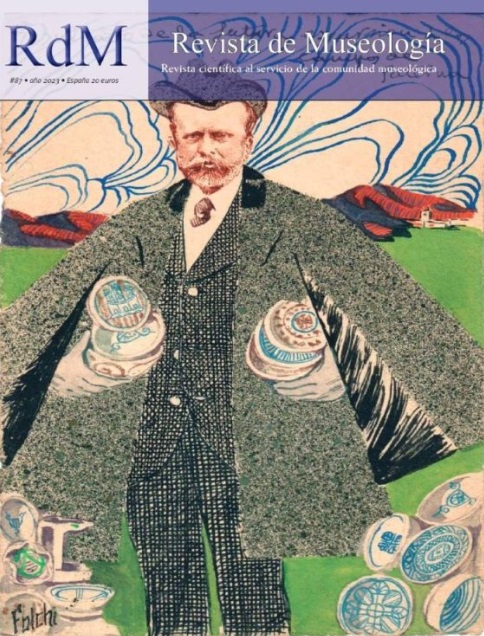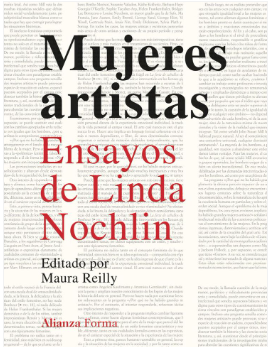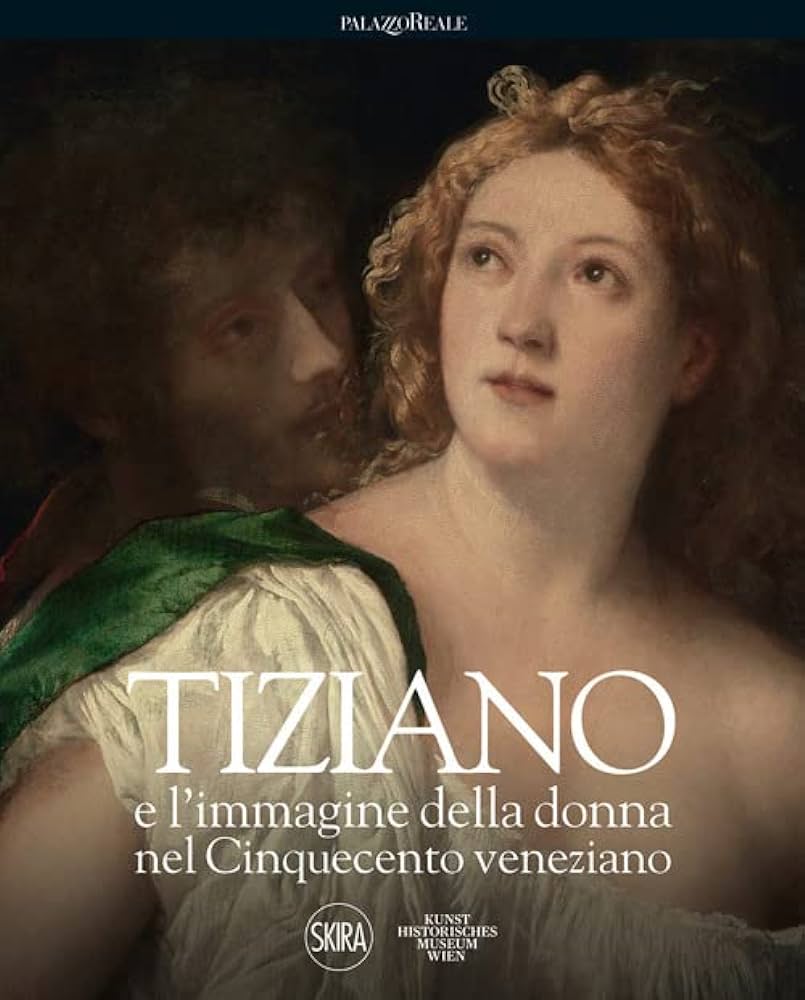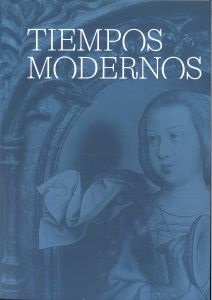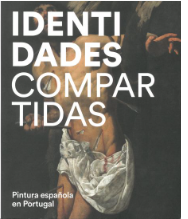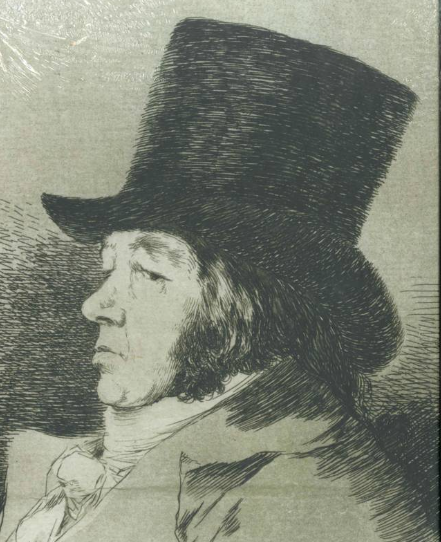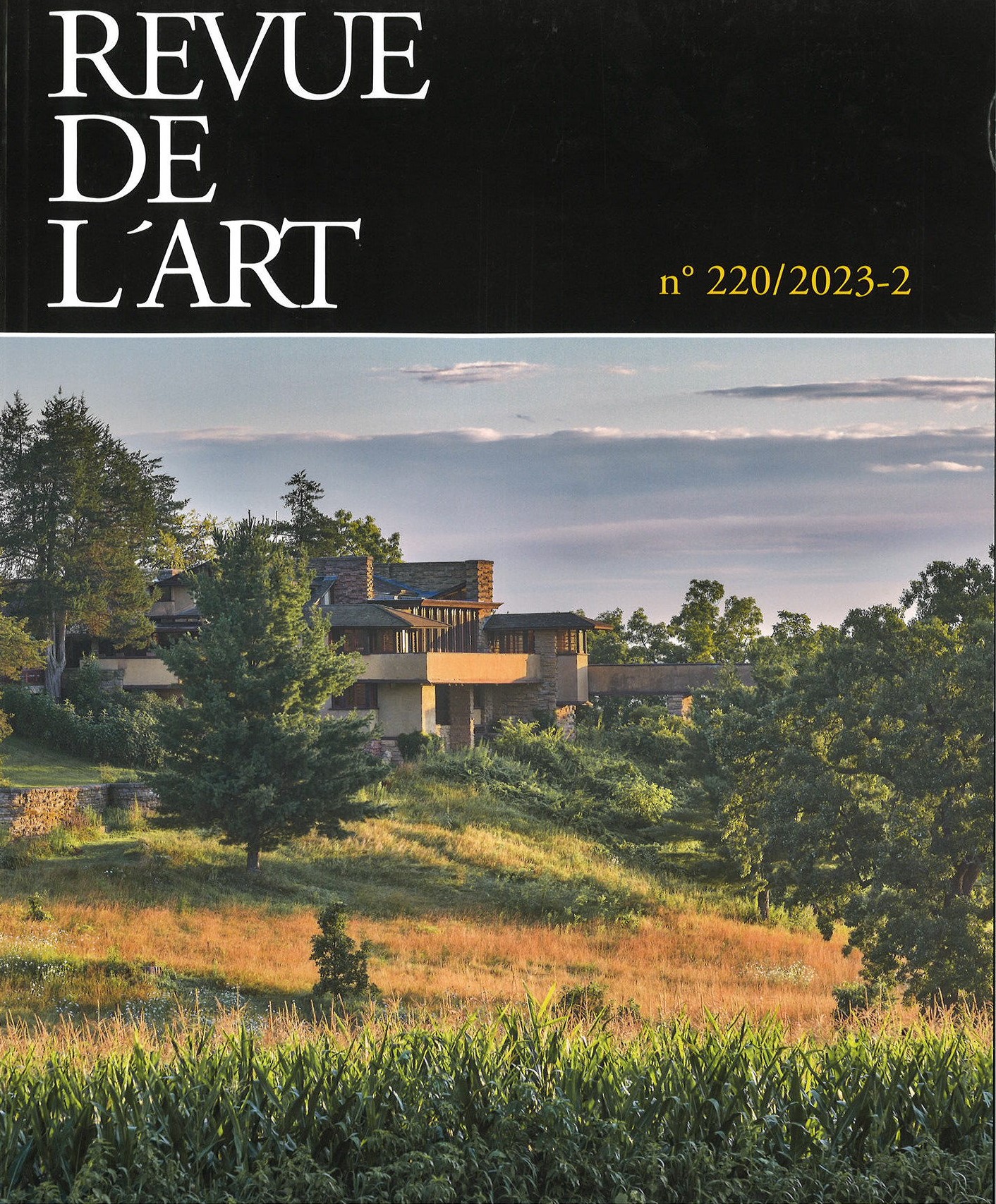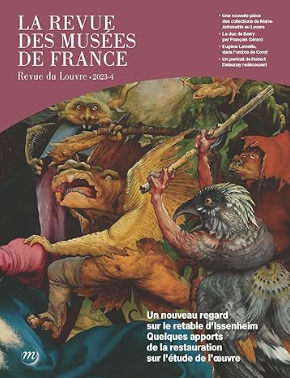T'interessa
Últimes adquisicions
portales
Visualització de contingut web
Ayuda buscador
Formulario - Consultar Catálogo
Este formulario se utiliza para recuperar referencias del Catálogo, pudiendo especificar la consulta por diferentes criterios.
Simplemente teclee los criterios en las cajas correspondientes y pulse el botón Buscar.
El sistema le mostrará el formulario Listar Referencias, con todas aquellas que coincidan con los criterios de búsqueda que usted haya introducido.
- Partes del Formulario
- Botones de la Barra de Herramientas
Partes del Formulario
El Formulario de Consulta consiste, básicamente, en una serie de cajas etiquetadas.
Las etiquetas, muestran los nombres de los campos con los que podemos establecer los criterios de búsqueda.
Nota: Además de los campos etiquetados que aparecen en el formulario, existe una lista desplegable, llamada Campos Adicionales, que contiene los nombres de otros campos, menos habituales en la consulta, que también pueden utilizarse como un criterio más de búsqueda.
Usted puede seleccionar uno de estos campos e introducir el criterio de búsqueda en la caja correspondiente.
Otros componentes que aparecen en el formulario son:
- Criterios de búsqueda
- Operadores de campo
- Conector booleano entre campos
- Campo para Ordenar la Consulta
Para más información pulse en los enlaces o continúe hacia adelante utilizando la barra de desplazamiento de la ventana.
Criterios
Criterios de búsqueda son los valores que usted puede introducir en cada una de las cajas de los campos habilitados para la consulta en el formulario.
Las cajas están situadas junto a las etiquetas de los campos y a la derecha de la lista desplegable con los operadores de campo.
Puede introducir los criterios en mayúsculas o minúsculas indistintamente y no es necesario encerrarlos entre caracteres especiales como comillas, apóstrofes, etc..
También puede utilizar comodines como el asterisco ("*"), para sustituir múltiples caracteres, o la interrogación invertida ("?"), para sustituir caracteres individuales.
Si quiere introducir diferentes criterios para el mismo campo, deberá separarlos con coma (",") si quiere obtener el conjunto de referencias que contengan alguno de los criterios, o con ampersand si quiere obtener el conjunto de referencias que contengan todos los criterios.
A continuación se listan ejemplos de los diferentes criterios de búsqueda que usted puede introducir:
Números
23
3.14
-55
Cadenas de caracteres
Abengoa
Est. 101
Fechas
21/06/1991
19910621
21.06.1991
Rangos
1:10
a:c
Frases
Comunidades Europeas
Censo de Población
Diferentes criterios
Economía, Financiera, Contabilidad
Economía & Organización de Empresas
Comodines
J??? (Juan, Joan, Jean, José)
telecomunic* (telecomunicación, telecomunicaciones)
Operadores
Los operadores de campo se localizan en una lista desplegable entre la etiqueta del campo y la caja correspondiente.
Indican la forma específica que se va a utilizar para cotejar el criterio, introducido en la caja, dentro del campo seleccionado.
Dependiendo del tipo de campo, se podrán emplear unos operadores u otros. No serán los mismos para campos de tipo numérico que de tipo alfanumérico.
La lista siguiente describe los operadores que pueden aparecer según el tipo de campo:
Campos numéricos o fecha
= El valor del campo deberá coincidir con el criterio introducido.
mayor que El valor del campo deberá ser mayor que el criterio introducido.
mayor o igual que El valor del campo deberá coincidir o ser mayor que el criterio introducido.
menor que El valor del campo deberá ser menor que el criterio introducido.
menor o igual que El valor del campo deberá coincidir o ser menor que el criterio introducido.
<> El valor del campo deberá ser distinto del criterio introducido.
Campos alfanuméricos
En estos campos que contienen texto, ya sea largo o corto, se pueden emplear listas de palabras vacías (artículos, preposiciones, etc.) que tanto en la indexación como en la consulta, se eliminan automáticamente. Aunque también se podrá forzar a que formen parte del criterio de búsqueda.
incluye Busca cualquiera de las palabras del criterio y en cualquier orden. (cuando las palabras del criterio se separan con comas).
Busca, en el valor del campo, todas las palabras del criterio y en cualquier orden (cuando las palabras del criterio se separan con ampersands).
contiene todos Busca todas las palabras del criterio y en cualquier orden. (no es necesario comas ni ampersands)
contiene alguno Busca cualquiera de las palabras del criterio y en cualquier orden. (no es necesario comas ni ampersands)
contiene la frase Busca todas las palabras del criterio en su orden exacto e incluyendo las palabras vacías.
contiene en orden Busca todas las palabras del criterio en su orden exacto sin incluir las palabras vacías.
igual** El valor del campo deberá coincidir con el criterio introducido.
distinto** El valor del campo deberá ser distinto del criterio introducido. (Este operador es solamente para campos de texto corto).
** Estos operadores se utilizan para campos de texto corto, con índice de tipo exacto o con campos que no están indexados.
Conector
Está situado al final de la lista de campos habilitados para la consulta y sirve para establecer la relación entre los criterios introducidos en los diferentes campos.
Los conectores booleanos pueden ser:
Y Recupera referencias que contengan todos los criterios de búsqueda.
O Recupera referencias que contengan alguno de los criterios de búsqueda.
Ordenar
En el formulario, junto al Conector booleano entre campos, se encuentra una lista desplegable, con los nombres de los campos por los que se puede ordenar la lista de referencias resultado de la consulta.
Despliegue la lista y seleccione uno de los campos, antes de pulsar sobre el botón Buscar.
Si no quiere ordenar el resultado de la búsqueda, por defecto aparecerá seleccionado NINGUNO.
El elemento $RANK indica que las referencias estarán ordenadas de acuerdo a cuantos hits hayan sido encontrados en cada referencia. ( Un hit es cada uno de los criterios de búsqueda que se han tecleado en los campos de consulta )
También puede seleccionar en otra lista desplegable etiquetada Dirección de ordenación, que puede ser Ascendente o Descendente.
Cuando se selecciona $RANK, como elemento de ordenación, la dirección será siempre descendente.